
Aunque la actualización gratis a Windows 10 desde Windows 7, 8 y 8.1 que Microsoft permitió durante algo más de un año ya ha caducado, son muchos los usuarios que hoy por hoy quieren actualizar a Windows 10 gratis desde versiones del sistema desfasadas. Por suerte, actualmente es posible hacerlo sin necesidad de perder ningún tipo de información y sin formatear. En esta ocasión os enseñaremos a instalar Windows 10 desde versiones anteriores de forma sencilla, gratuita y activado para siempre sin recurrir programas ilegales y de procedencia dudosa.
Instalar Windows 10 desde Windows 7, 8 u 8.1 con el Actualizador de Windows
La forma más simple y llana de actualizar Windows 10 desde otras versiones del sistema operativo de las ventanas es recurriendo al instalador oficial. Este programa puede encontrarse en la página oficial de Microsoft, y tan solo tendremos que descargarlo para instalar la décima versión del sistema aunque no contemos con un pendrive o disco duro externo. Antes de proceder, os recomendamos que extraigáis la clave de producto de Windows 7 u 8 para usarla posteriormente si queremos volver a la versión original. En esta entrada os enseñamos a hacerlo.
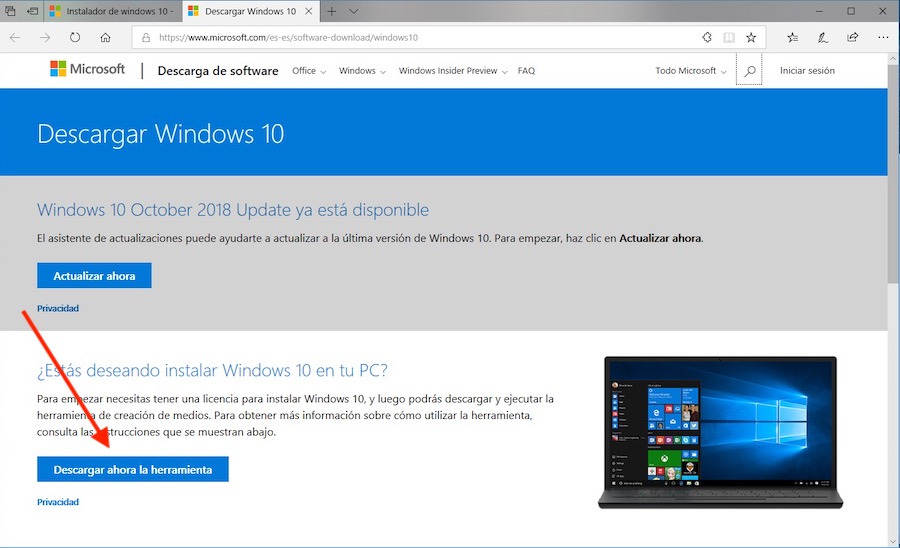
Una vez hayamos instalado la herramienta de actualización, veremos una interfaz como la que podemos apreciar en la imagen de abajo tras haber aceptado los términos y la condiciones de uso. Seleccionaremos la opción de Actualizar este equipo y automáticamente comenzará a descargarse Windows 10. Al finalizar nos preguntará si queremos conservar todos los archivos del equipo. Elegiremos la opción que se adecue a nuestras necesidad y ahora sí, Windows 10 comenzará a descargarse automáticamente en nuestro ordenador.
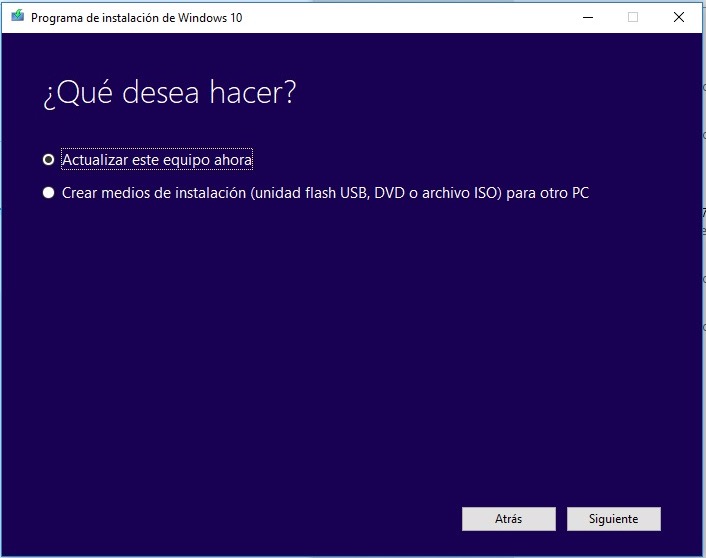
Posteriormente nos requerirá una clave de producto que podemos omitir para introducirla después (si no deja omitir la introducción de la clave podemos usar algunas de las que veremos en el próximo apartado). Dependiendo de la clave que usemos, se instalará una versión de Windows u otra (Windows 10 Pro, Home, Estudiantes…).
Cuando hayamos introducido u omitido la clave en cuestión, el ordenador se reiniciará para instalar la nueva versión Windows. Debemos de tener en cuenta que este proceso puede llevar varios minutos e incluso horas, dependiendo de la velocidad de Internet que tengamos contratada y la velocidad de escritura de nuestro disco duro. Además, es probable que el ordenador se reinicie durante varias veces hasta que por fin se instale Windows 10 en nuestra unidad de almacenamiento.
Cómo activar Windows 10 gratis y para siempre
Ya tenemos instalado Windows 10 y queremos activarlo para siempre. Como la licencia del sistema origen ya no tiene validez para activar Windows 10, deberemos activarlo manualmente a través de alguno de los serial que los foros de Microsoft proporcionan gratis.
Alguno de los códigos disponibles son los siguientes:
- Windows 10 Home: TX9XD-98N7V-6WMQ6-BX7FG-H8Q99
- Windows 10 Home N: 3KHY7-WNT83-DGQKR-F7HPR-844BM
- Windows 10 Home Single Language: 7HNRX-D7KGG-3K4RQ-4WPJ4-YTDFH
- Windows 10 Professional: W269N-WFGWX-YVC9B-4J6C9-T83GX
- Windows 10 Professional N: MH37W-N47XK-V7XM9-C7227-GCQG9
- Windows 10 Enterprise: NPPR9-FWDCX-D2C8J-H872K-2YT43
- Windows 10 Enterprise N: DPH2V-TTNVB-4X9Q3-TJR4H-KHJW4
- Windows 10 Enterprise 2015 LTSB: WNMTR-4C88C-JK8YV-HQ7T2-76DF9
- Windows 10 Enterprise 2015 LTSB N: 2F77B-TNFGY-69QQF-B8YKP-D69TJ
- Windows 10 Education: NW6C2-QMPVW-D7KKK-3GKT6-VCFB2
- Windows 10 Education N: 2WH4N-8QGBV-H22JP-CT43Q-MDWWJ
- Windows 10 Home Country Specific: PVMJN-6DFY6-9CCP6-7BKTT-D3WVR
Para activar estos códigos, no podemos hacerlo como normalmente lo haríamos. En este caso tendremos que abrir la máquina de comandos (CMD) con privilegios de administrador buscando en la barra de inicio el citado programa.
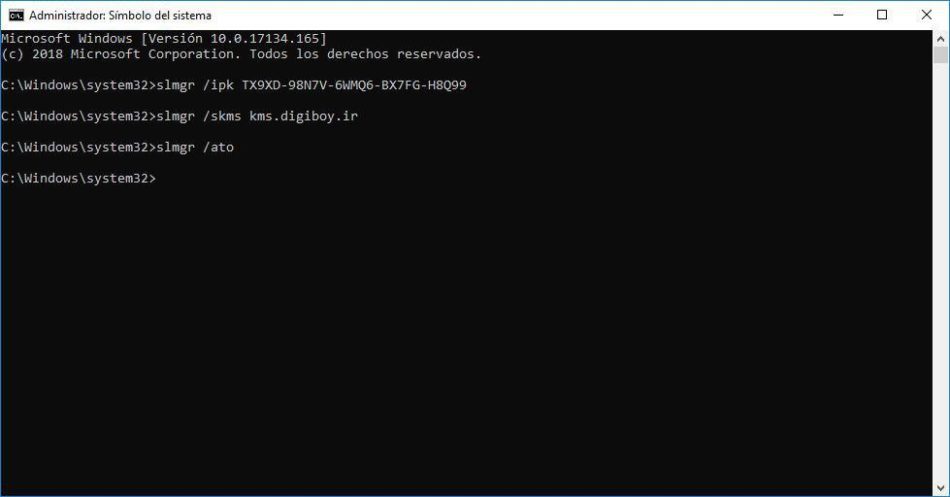
Cuando estemos dentro de este, introduciremos las siguientes lineas de comando:
- slmgr /ipk VVVV-WWW-XXXX-YYYY-ZZZZ-XXXX (aquí va la clave del producto)
- slmgr /skms kms.digiboy.ir (si no funciona, deberemos sustituirlo por la linea kms.msguides.com)
- slmgr /ato
Ahora sí, ya se habrá aplicado la clave correctamente y Windows 10 se habrá activado para siempre.
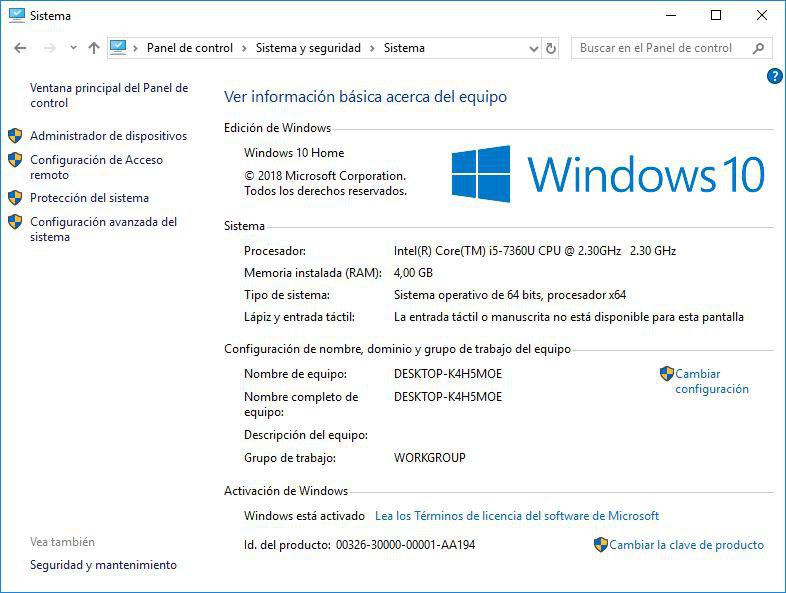
Deberá aparecernos una ventana indicando el estado de la clave para comprobar que se ha activado correctamente, aunque siempre podemos recurrir al apartado de Sistema dentro de Panel de control para ver su activación.






